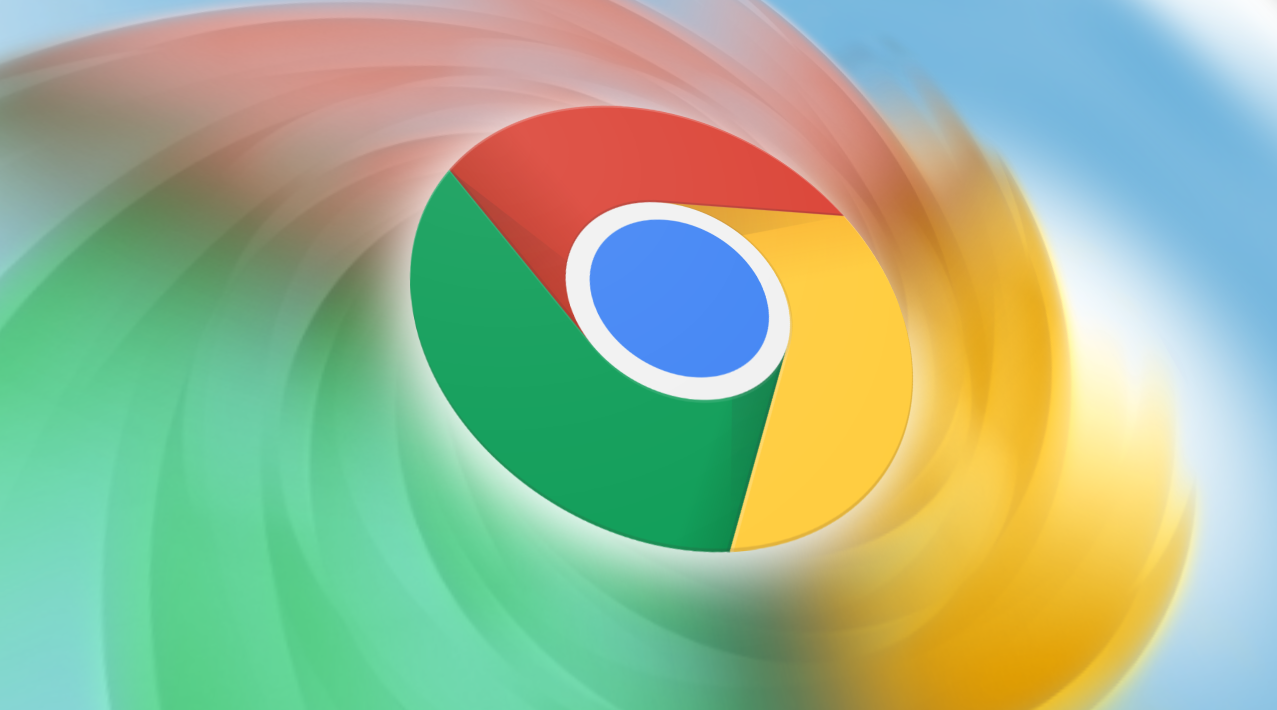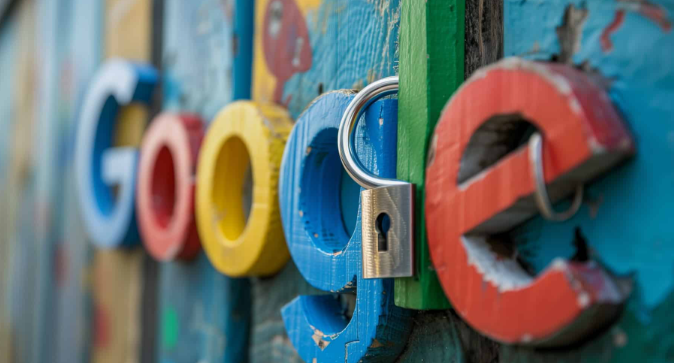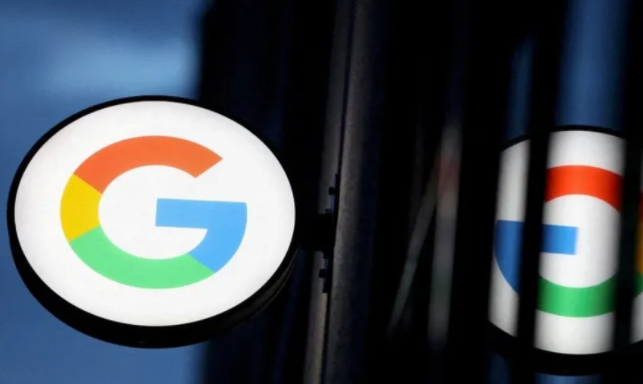1. 通过浏览器设置:打开Chrome浏览器,点击右上角的三点菜单图标,选择“设置”选项。在设置页面中,找到并点击“外观”选项。在“外观”设置中,会看到“字体大小”选项,点击下拉菜单,可选择“小”、“中”、“大”或“特大”等不同的字体大小,选择适合自己阅读习惯的字体大小后,设置即生效,可即时在浏览器中看到效果。若不满意,可随时返回设置进行调整。此外,在“外观”设置中,还可点击“自定义字体”选项进入字体设置的具体界面。在这里,可对“标准字体”“固定宽度字体”“最小字号”和“编码检测”等项目进行设置。例如,在“标准字体”选项中,可从众多系统已安装的字体中选择一种喜欢的字体来作为网页正文内容的显示字体。
2. 通过快捷键:在Windows系统中,可使用`Ctrl`+`Shift`+`+`组合键来增大字体大小,使用`Ctrl`+`-`组合键来减小字体大小。在Mac系统中,可使用`Command`+`Shift`+`+`组合键来增大字体大小,使用`Command`+`-`组合键来减小字体大小。